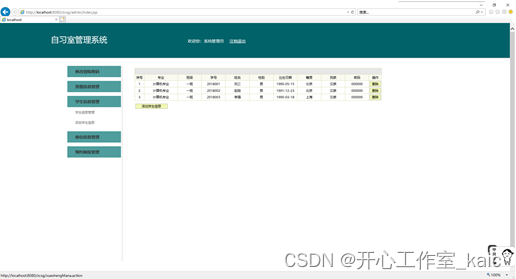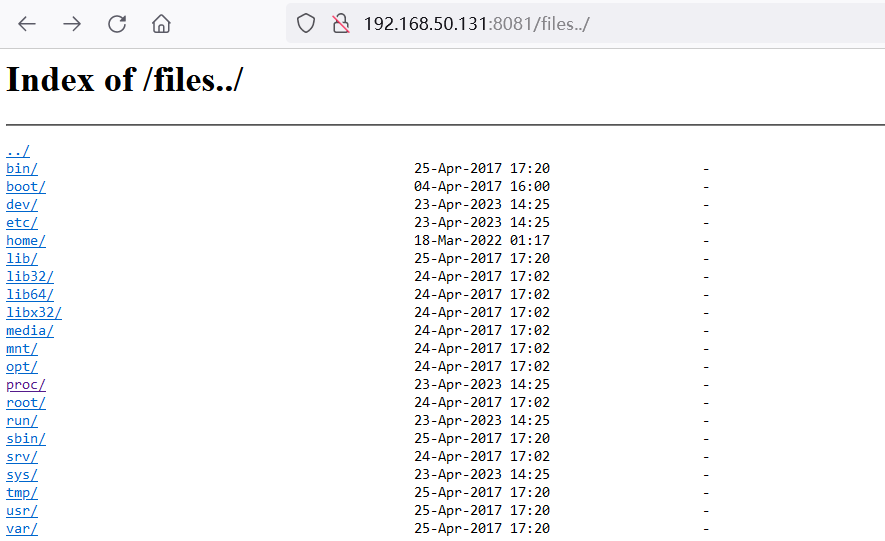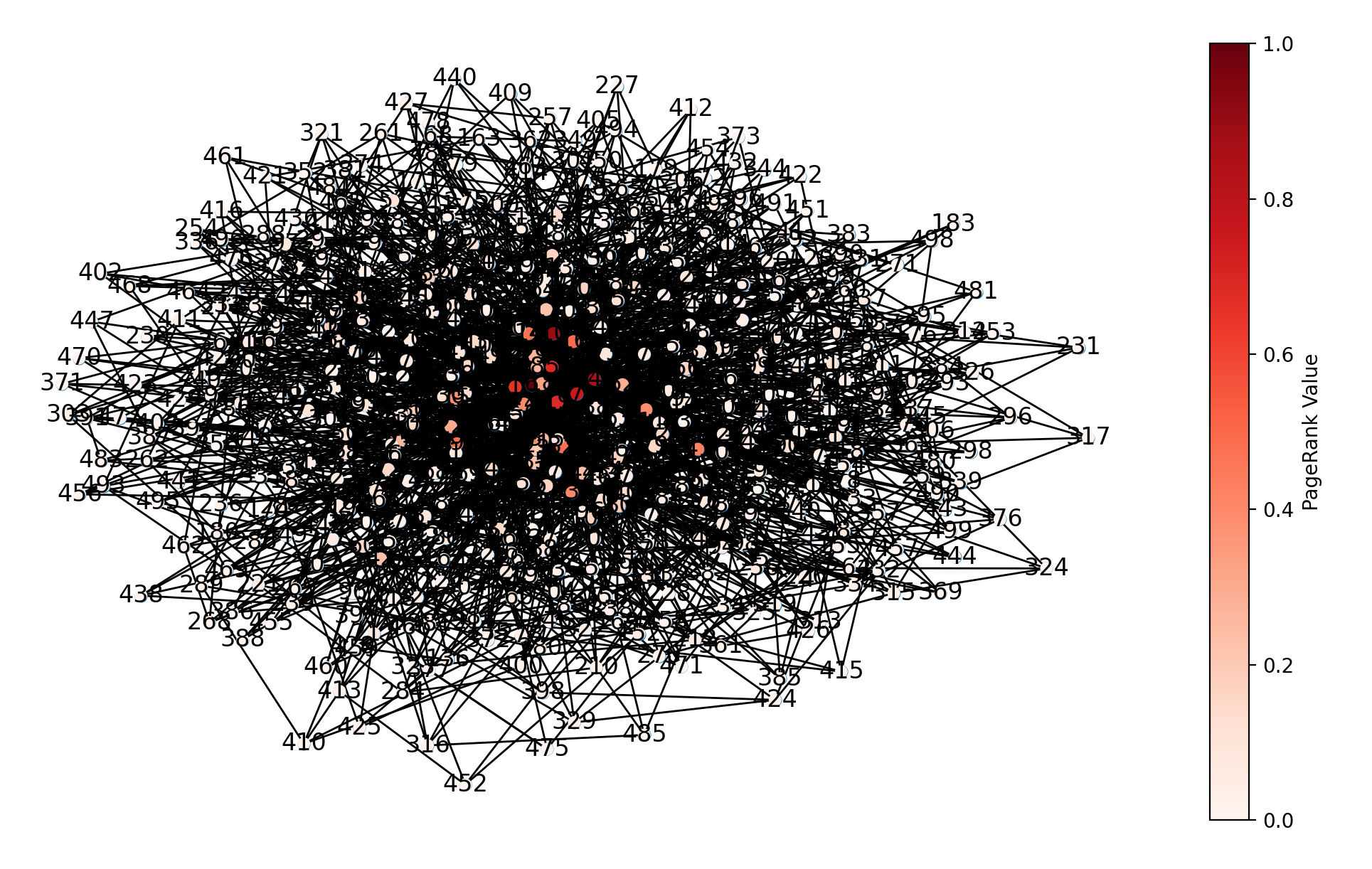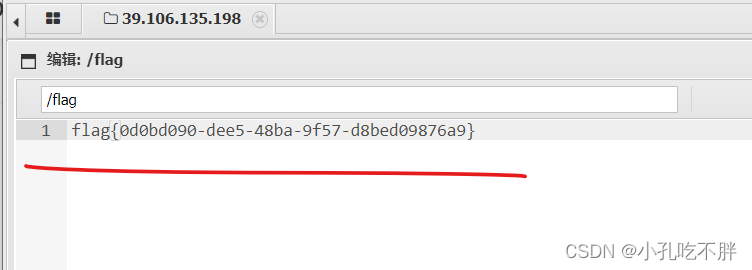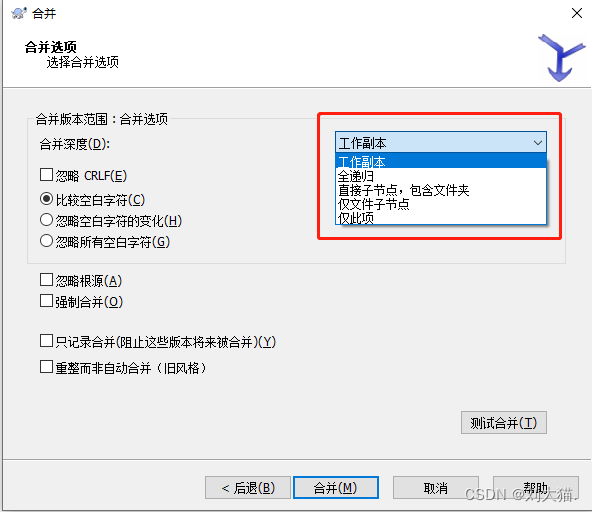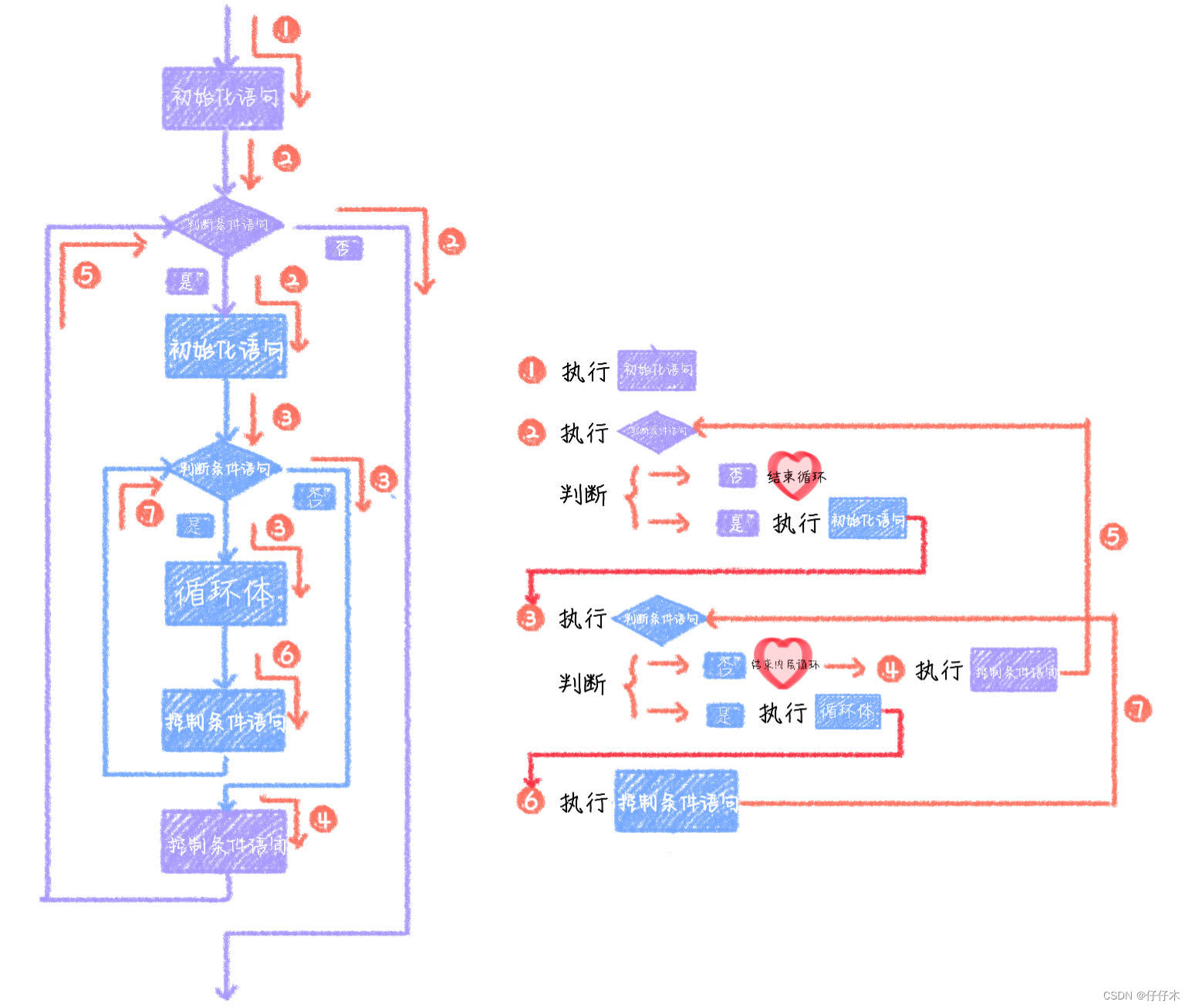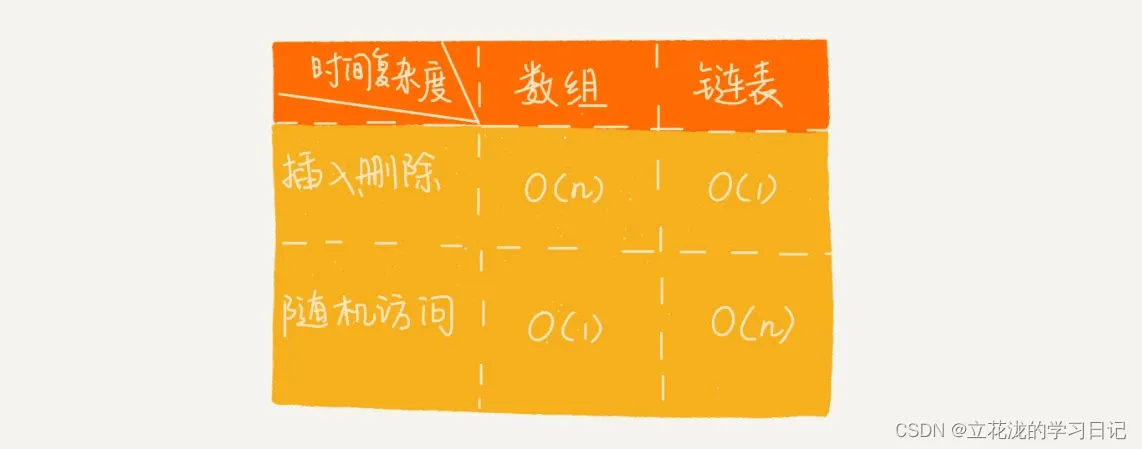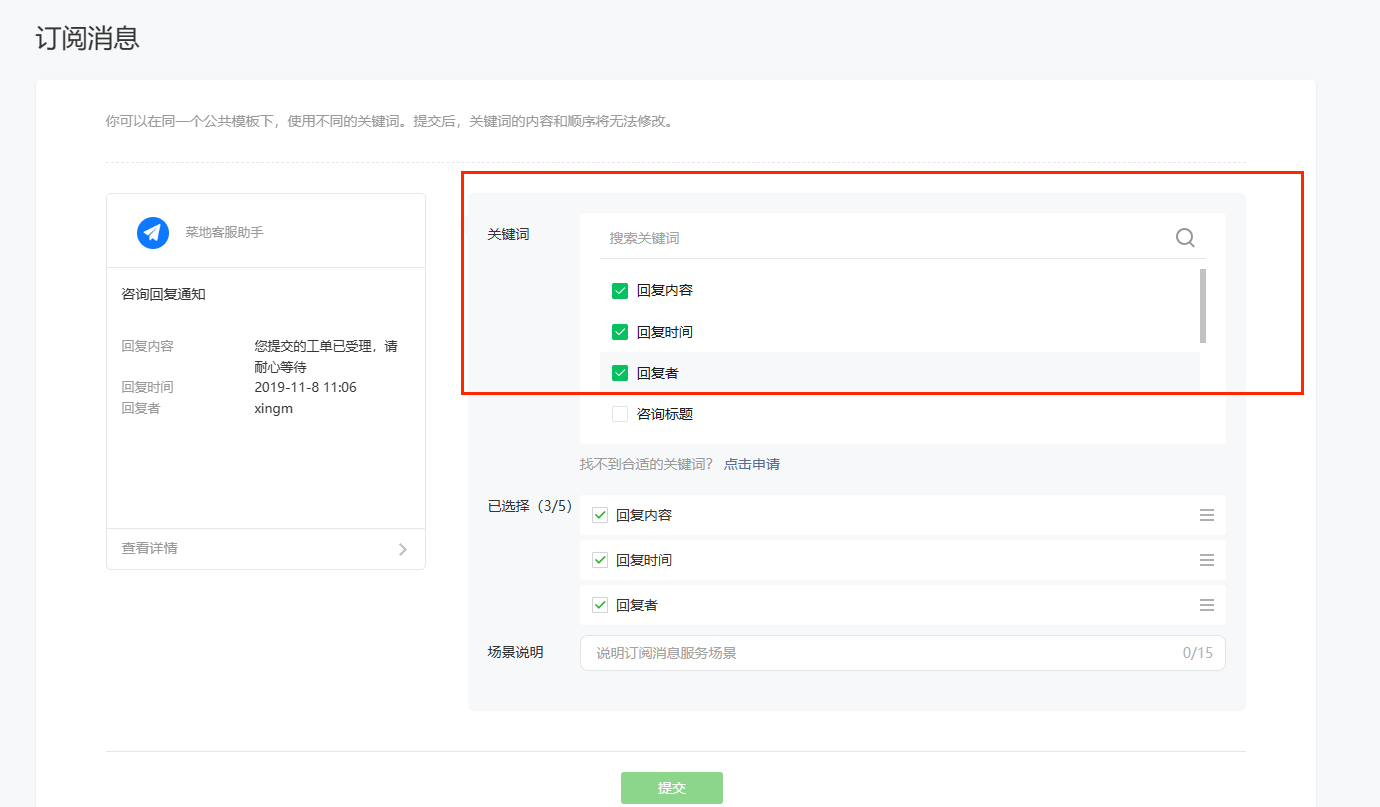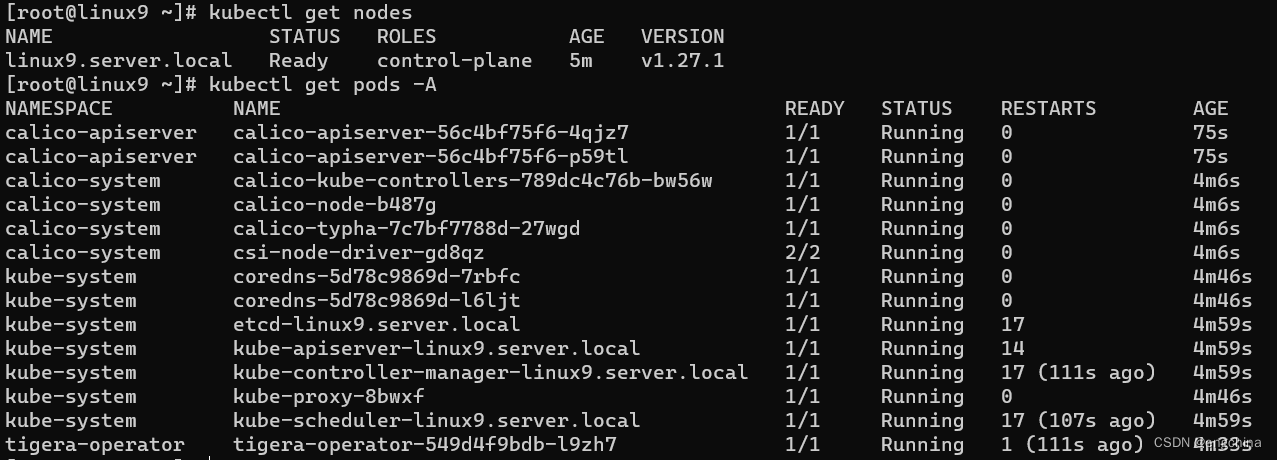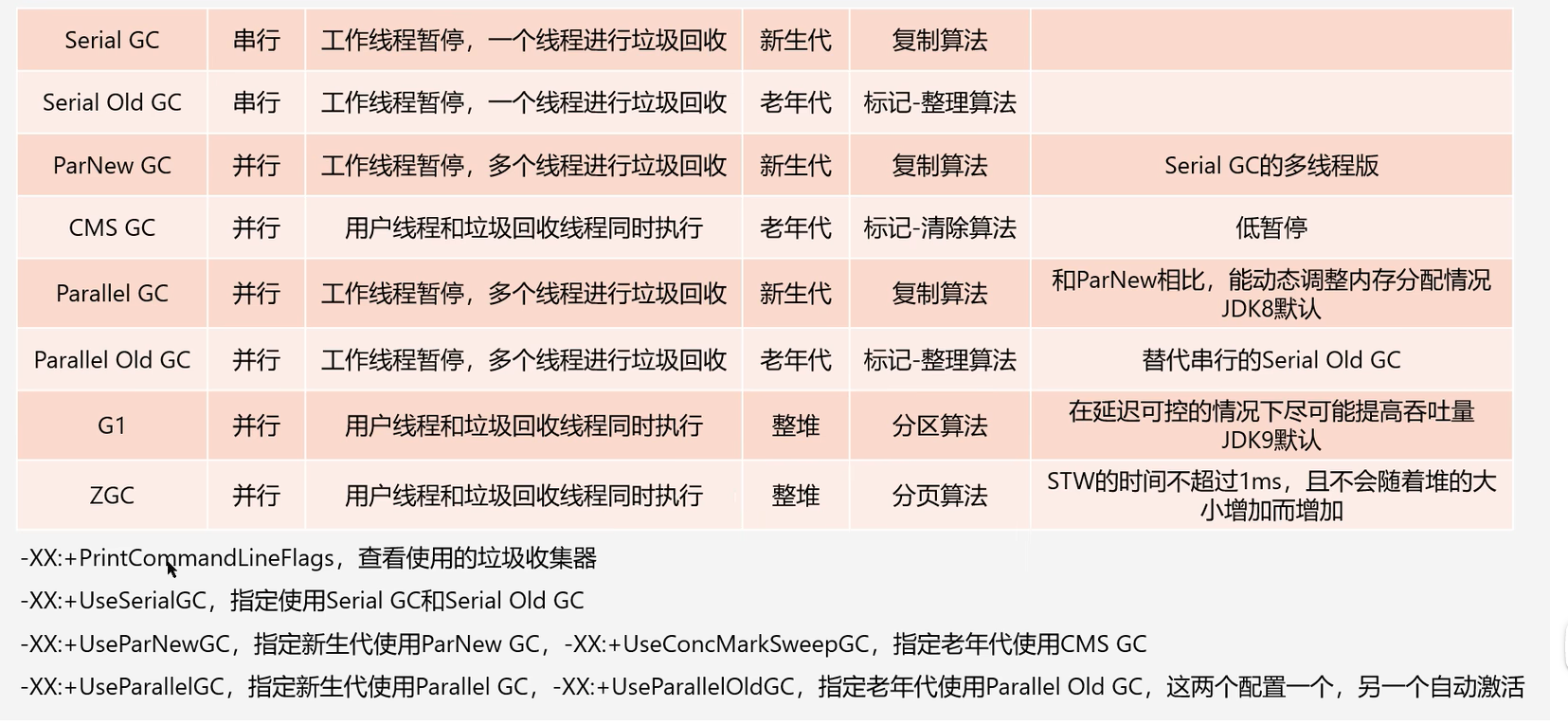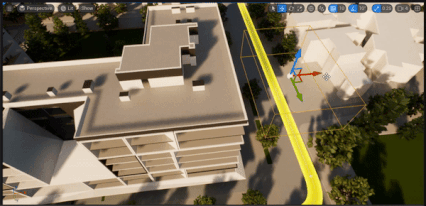目录
1. 配置免密登录
基本用法
远程登录服务器:
第一次登录时会提示:
配置文件
创建文件
然后在文件中输入:
密钥登录
创建密钥:
2.部署nginx
一、前提条件
二、安装 Nginx
3.配置python虚拟环境
1.安装虚拟环境
更新pip
2.建立虚拟环境软连接(环境变量)
3.配置虚拟环境:
4.更新配置文件内容
5.创建虚拟环境
4.安装tmux和vim并且同步自己的配置文件
5.安装官网配置安装docker
dcoker命令大全以及详细讲解
镜像(images)
容器(container)
1. 配置免密登录
基本用法
远程登录服务器:
ssh user@hostname
user: 用户名
hostname: IP地址或域名
第一次登录时会提示:
The authenticity of host '123.57.47.211 (123.57.47.211)' can't be established.
ECDSA key fingerprint is SHA256:iy237yysfCe013/l+kpDGfEG9xxHxm0dnxnAbJTPpG8.
Are you sure you want to continue connecting (yes/no/[fingerprint])?
输入yes,然后回车即可。
这样会将该服务器的信息记录在
~/.ssh/known_hosts
文件中。
然后输入密码即可登录到远程服务器中。
默认登录端口号为22。如果想登录某一特定端口:
ssh user@hostname -p 22配置文件
创建文件
~/.ssh/config然后在文件中输入:
Host myserver1
HostName IP地址或域名
User 用户名
Host myserver2
HostName IP地址或域名
User 用户名
之后再使用服务器时,可以直接使用别名myserver1、myserver2。
密钥登录
创建密钥:
ssh-keygen然后一直回车即可。
执行结束后,~/.ssh/目录下会多两个文件:
id_rsa:私钥
id_rsa.pub:公钥
之后想免密码登录哪个服务器,就将公钥传给哪个服务器即可。
例如,想免密登录myserver服务器。则将公钥中的内容,复制到myserver中的~/.ssh/authorized_keys文件里即可。
也可以使用如下命令一键添加公钥:
ssh-copy-id myserver2.部署nginx
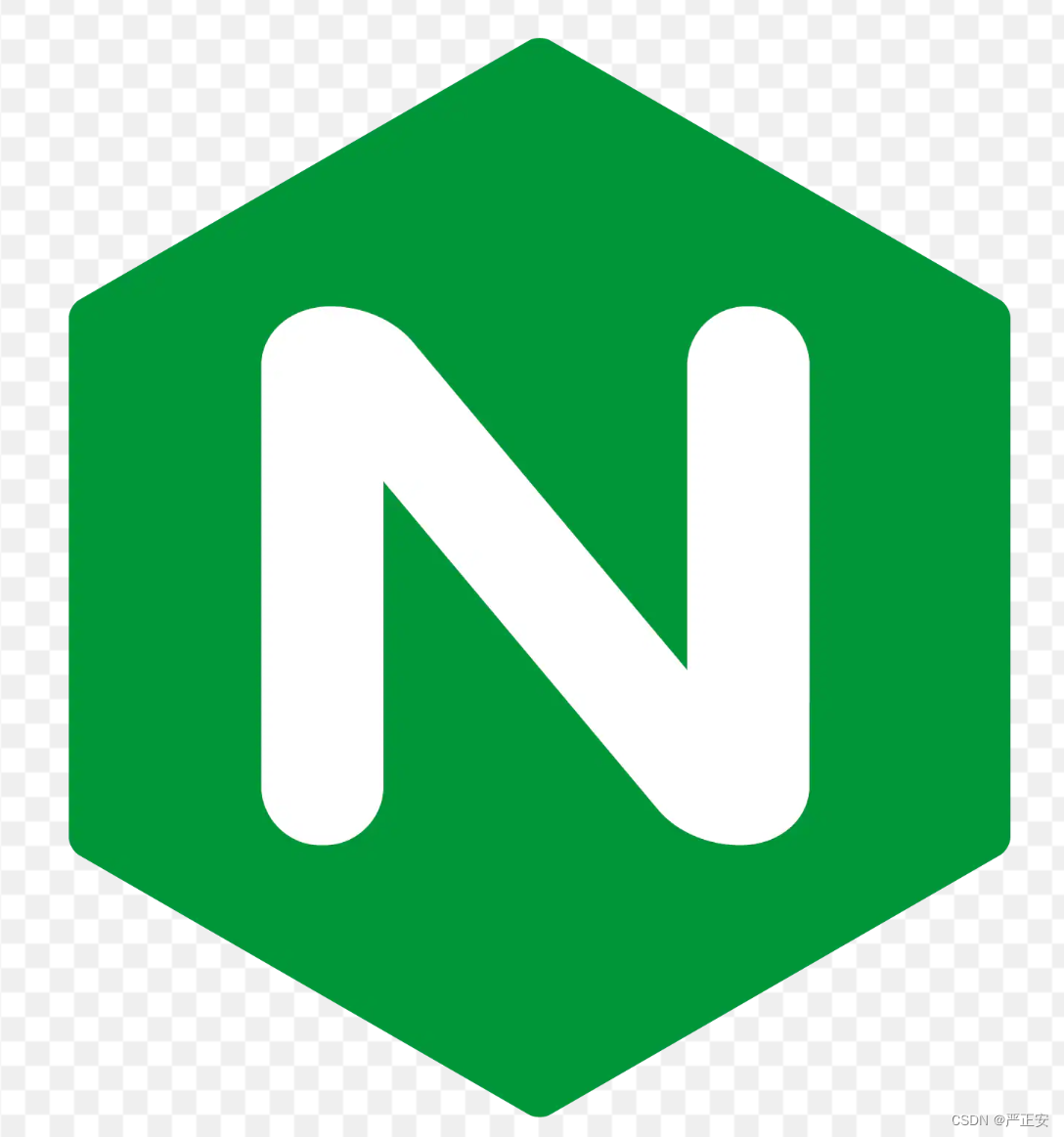
一、前提条件
在继续之前,保证以 sudo 用户身份登录,并且你不能运行 Apache 或者 其他处理进程在80端口和443端口。
二、安装 Nginx
Nginx 在默认的 Ubuntu 源仓库中可用。想要安装它,运行下面的命令:
sudo apt update
sudo apt install nginx一旦安装完成,Nginx 将会自动被启动。你可以运行下面的命令来验证它:
sudo systemctl status nginx输出类似下面这样:
● nginx.service - A high performance web server and a reverse proxy server
Loaded: loaded (/lib/systemd/system/nginx.service; enabled; vendor preset: enabled)
Active: active (running) since Sat 2020-05-02 20:25:43 UTC; 13s ago
...3.配置python虚拟环境

1.安装虚拟环境
pip3.8 install virtualenv
更新pip
python3.8 -m pip install --upgrade pip
python3.8 -m pip install --upgrade setuptools
pip3.8 install pbr
pip3.8 install virtualenvwrapper
2.建立虚拟环境软连接(环境变量)
ln -s /usr/local/python38/bin/virtualenv /usr/bin/virtualenv
PYTHON 复制 全屏
3.配置虚拟环境:
vim ~/.bash_profile
PYTHON 复制 全屏
填入下方内容,注意python版本用的是哪个
VIRTUALENVWRAPPER_PYTHON=/usr/bin/python3.8
source /usr/local/python38/bin/virtualenvwrapper.sh
PYTHON 复制 全屏
4.更新配置文件内容
source ~/.bash_profile
5.创建虚拟环境
mkvirtualenv -p python3.8 xx
退出
deactivate4.安装tmux和vim并且同步自己的配置文件

scp .bashrc .vimrc .tmux.conf server_name: # server_name需要换成自己配置的别名安装tmux和docker
登录自己的服务器,然后安装tmux:
sudo apt-get update
sudo apt-get install tmux打开tmux。(养成好习惯,所有工作都在tmux里进行,防止意外关闭终端后,工作进度丢失)
5.安装官网配置安装docker

dcoker命令大全以及详细讲解
镜像(images)
docker pull ubuntu:20.04:拉取一个镜像
docker images:列出本地所有镜像
docker image rm ubuntu:20.04 或 docker rmi ubuntu:20.04:删除镜像ubuntu:20.04
docker [container] commit CONTAINER IMAGE_NAME:TAG:创建某个container的镜像
docker save -o ubuntu_20_04.tar ubuntu:20.04:将镜像ubuntu:20.04导出到本地文件ubuntu_20_04.tar中
docker load -i ubuntu_20_04.tar:将镜像ubuntu:20.04从本地文件ubuntu_20_04.tar中加载出来
容器(container)
docker [container] create -it ubuntu:20.04:利用镜像ubuntu:20.04创建一个容器。
docker ps -a:查看本地的所有容器
docker [container] start CONTAINER:启动容器
docker [container] stop CONTAINER:停止容器
docker [container] restart CONTAINER:重启容器
docker [contaienr] run -itd ubuntu:20.04:创建并启动一个容器
docker [container] attach CONTAINER:进入容器
先按Ctrl-p,再按Ctrl-q可以挂起容器
docker [container] exec CONTAINER COMMAND:在容器中执行命令
docker [container] rm CONTAINER:删除容器
docker container prune:删除所有已停止的容器
docker export -o xxx.tar CONTAINER:将容器CONTAINER导出到本地文件xxx.tar中
docker import xxx.tar image_name:tag:将本地文件xxx.tar导入成镜像,并将镜像命名为image_name:tag
docker export/import与docker save/load的区别:
export/import会丢弃历史记录和元数据信息,仅保存容器当时的快照状态
save/load会保存完整记录,体积更大
docker top CONTAINER:查看某个容器内的所有进程
docker stats:查看所有容器的统计信息,包括CPU、内存、存储、网络等信息
docker cp xxx CONTAINER:xxx 或 docker cp CONTAINER:xxx xxx:在本地和容器间复制文件
docker rename CONTAINER1 CONTAINER2:重命名容器
docker update CONTAINER --memory 500MB:修改容器限制